Cách tạo mật khẩu có cả chữ lẫn số trên iPhone để tăng cường bảo mật hơn
Từ trước đến nay, Apple luôn tăng cường tính năng bảo mật nhằm bảo vệ thông tin người dùng, đặc biệt là Face ID với Touch ID. Tuy nhiên, một mật khẩu phức tạp hơn sẽ bảo vệ dữ liệu cá nhân tốt hơn. Ở bài viết này, Sforum.vn sẽ hướng dẫn cách tạo mật khẩu có cả chữ lẫn số trên iPhone.
Việc sử dụng các mật mã số đơn thuần là không đủ để bảo vệ cho thiết bị, Tuy “Nhà táo” luôn để tâm đến việc bảo mật thông tin, liên tục cập nhật tính năng bảo mật, nhưng nguy cơ mất an toàn thông tin của iPhone ngày nay một tăng cao. Các chuyên gia bảo mật iOS khuyến khích người dùng thêm các ký hiệu, mật mã càng phức tạp và dài hơn thì càng tốt. Dưới đây là hướng dẫn cách tạo mật khẩu có cả chữ lẫn số trên iPhone. Cùng theo dõi và thực hiện nhé!
Cách tạo mật khẩu có cả chữ lẫn số trên iPhone
Bước 1: Trước hết, bạn hãy truy cập vào Cài đặt (Settings), chọn Touch ID & Mật mã (Hoặc Face ID & Mật mã) rồi nhập Passcode hiện tại của bạn (Nếu có).

Bước 2: Trong giao diện cài đặt Touch ID & Mật mã, bạn hãy nhấn chọn vào tùy chọn Thay đổi mật mã (Change Passcode) hoặc Tạo mật mã (Turn on Passcode), sau đó điền mật khẩu cũ (nếu có) một lần nữa.

Bước 3: Sau khi hoàn thành, tại đây thiết bị sẽ yêu cầu bạn nhập Passcode mới, lúc này bạn hãy chọn vào Tùy chọn mật mã > Mã Chữ số Tùy chỉnh.
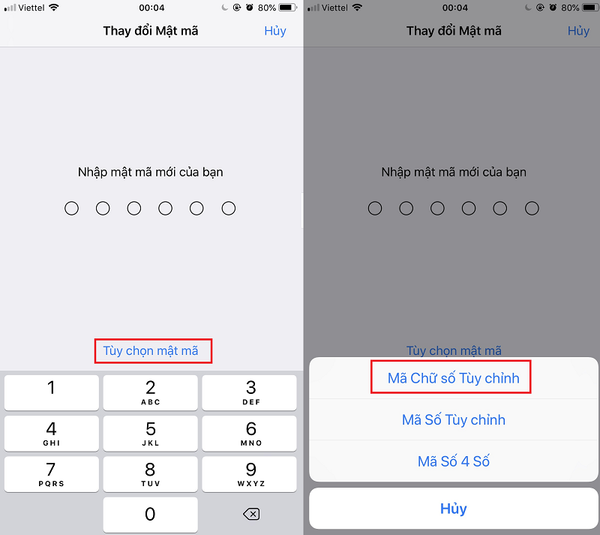
Bước 4: Cuối cùng, bạn chỉ việc điền mật khẩu mới (Passcode) trong phần Nhập mật mã mới của bạn với cả chữ và số cùng một lúc là được.
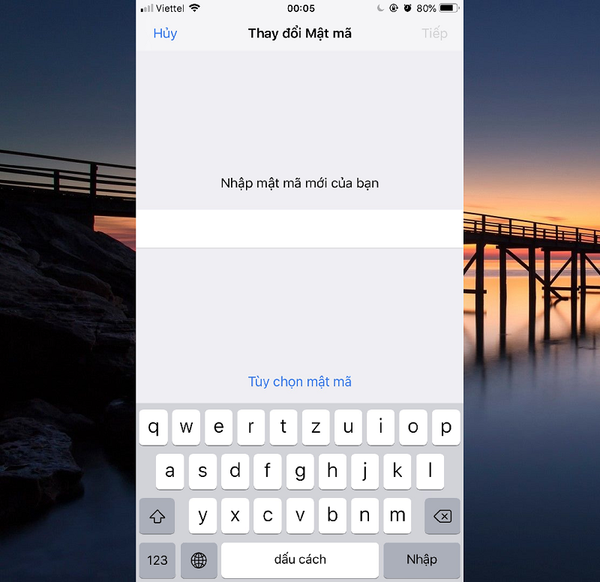
Việc kích hoạt tùy chọn Mã chữ số tùy chỉnh có lẽ sẽ khó nhớ hơn so với việc việc ghi nhớ mật mã chữ số 4 hoặc 6. Nhưng để yên tâm hơn về vấn đề bảo mật trên thiết bị của mình thì bạn nên đặt mã chữ số tùy chỉnh cho các thiết bị iPhone ngay và luôn.
Trên đây là hướng dẫn cách tạo mật khẩu có cả chữ lẫn số trên iPhone. Chúc các bạn thành công và đừng quên chia sẻ bài viết này tới bạn bè mình nhé!





